Excel中经常需要使用到自动求和公式,自动求和具体该如何操作呢?接下来小编举例简单的例子告诉大家excel设置自动求和公式的方法。excel设置自动求和公式的方法设置自动求和公式步骤1:将鼠标放在要求和数据区域的紧挨着的下面一个单元格,如下图的D10单元格,然后点击【开始】-【自动求和】按钮就可以自动求D......
新用法,LOOKUP函数区域错位引用,这招真好用!
学员的问题,2020年10月20日已经收过了,那么现在我要收2021年的1月21日的款项了,我要怎么才能做到它们自动往下催收呢?

小编看了一下,如果根据时间的大小来判断根本无从下手。转念一想,G5这个单元格有日期,下一个要催收的自然是B6这个单元格的日期,也就是相差一行。

这样就将问题转变成判断G列最后一个非空单元格再加1行。
我们知道LOOKUP函数有一个特点,如果有多个对应值,返回最后一个对应值,用在这里刚好。
最后一次收的日期就可以知道了。
=LOOKUP(1,0/(G4:G15<>””),B4:B15)

那怎么获取这个日期的下一个单元格呢?
这时就用到了区域错位引用,两边的区域相差一行。普通情况下,区域错位结果基本都是错的,而这里偏偏要错位,才是对的。
=LOOKUP(1,0/(G4:G15<>””),B5:B16)

本来到这里问题就解决了,学员又提出了一个新问题,已经收款了,但是还有欠款金额,这种情况要继续催收同一行的日期。
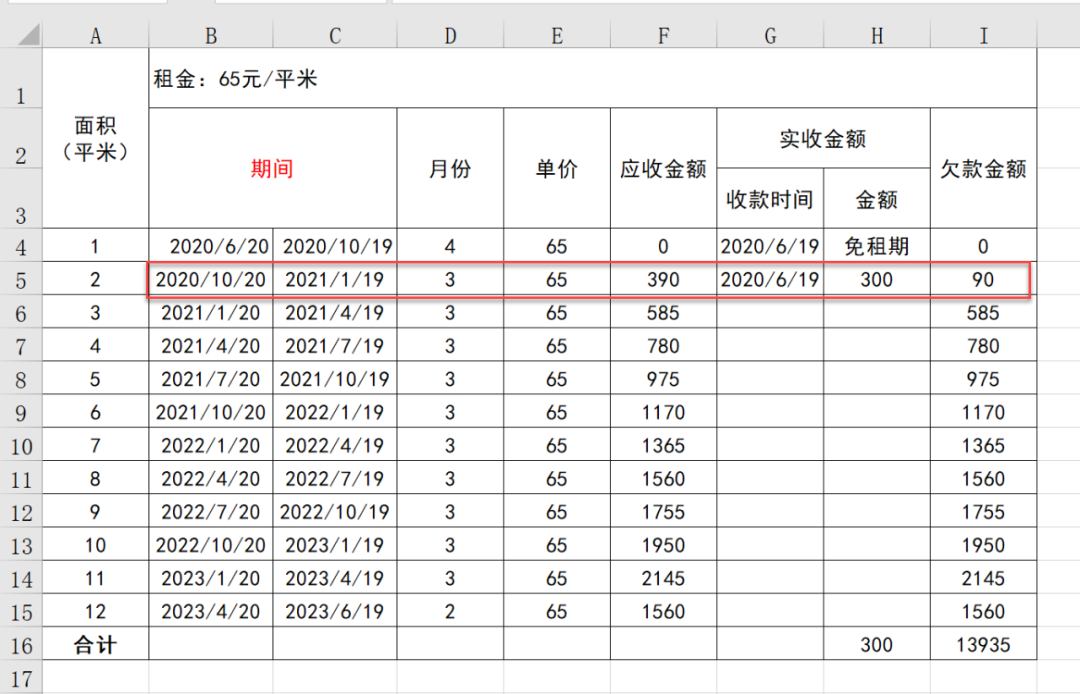
现在问题就变成了判断I列第一个不是0的金额,对应的日期。
查找首次出现的,可以用INDEX+MATCH数组,按Ctrl+Shift+Enter三键结束。
=INDEX(B4:B15,MATCH(1,–(I4:I15>0),0))

I4:I15>0,判断是否大于0,满足条件就显示TRUE,不满足就显示FALSE。
–(I4:I15>0),将TRUE转换成1,FALSE转换成0。
MATCH(1,–(I4:I15>0),0),用1查找1首次出现的位置,嵌套INDEX就是将位置转换成对应值。
也可以用INDEX+MIN+IF组合,这个就是先用MIN+IF获取最小的行号,然后嵌套INDEX返回行号的对应值。
=INDEX(B:B,MIN(IF(I4:I15>0,ROW(4:15))))

每个疑难,正常都会有多种解决的方法,用你最拿手的方法。
标签: LOOKUPLOOKUP函数lookup函数的使用方法VLOOKUP函数excel函数
相关文章
